Hướng dẫn cách cập nhật Office 2016 lên phiên bản mới

Việc cập nhật phiên bản mới cho phần mềm hay ứng dụng là điều cần thiết để bạn có thể sử dụng những tính năng mới, sửa lỗi tồn tại ở phiên bản hiện tại và nhận các bản vá bảo mật. Đặc biệt với bộ Microsoft Office, việc thường xuyên kiểm tra và cập nhật phiên bản mới cho từng ứng dụng là rất quan trọng. Trong bài viết này,Gamikey sẽ hướng dẫn bạn cách cập nhật Office 2016 lên phiên bản mới một cách dễ dàng và hiệu quả.
Hướng dẫn cập nhật tự động Office 2016
Để đảm bảo rằng bạn luôn sử dụng phiên bản mới nhất của Microsoft Office, việc bật cập nhật tự động là rất quan trọng. Điều này không chỉ giúp bạn truy cập vào những tính năng mới mà còn sửa lỗi và bảo mật. Dưới đây là hướng dẫn chi tiết để bật cập nhật tự động trên cả Windows và Mac.
>> Tìm hiểu thêm các bài viết:
Hướng dẫn cập nhật tự động Microsoft Office 2016 trên Windows
- Bước 1: Khởi động bất kỳ ứng dụng nào trong bộ Office, chẳng hạn như Word. Sau đó nhấn vào tab File ở góc trên bên trái, sau đó chọn Account từ menu bên trái.
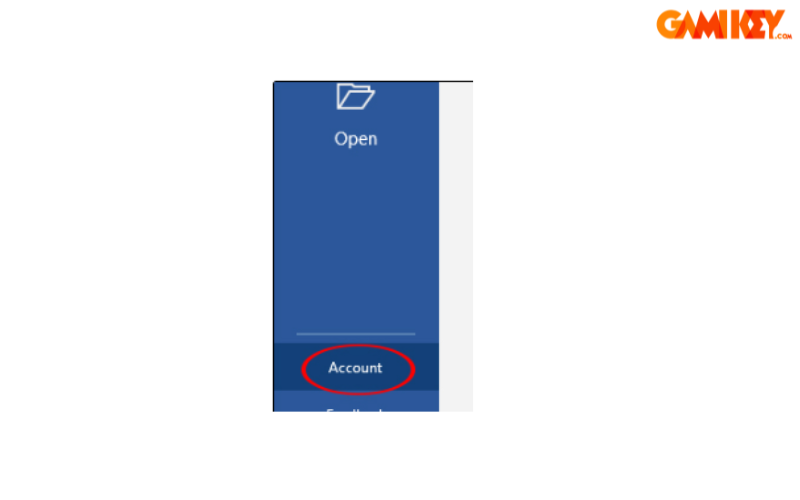
- Bước 2: Tại phần Office Updates, bạn sẽ thấy tùy chọn Update Options. Nhấn vào đó và chọn Enable Updates. Việc này sẽ cho phép ứng dụng tự động kiểm tra và cài đặt các bản cập nhật mới khi có sẵn.
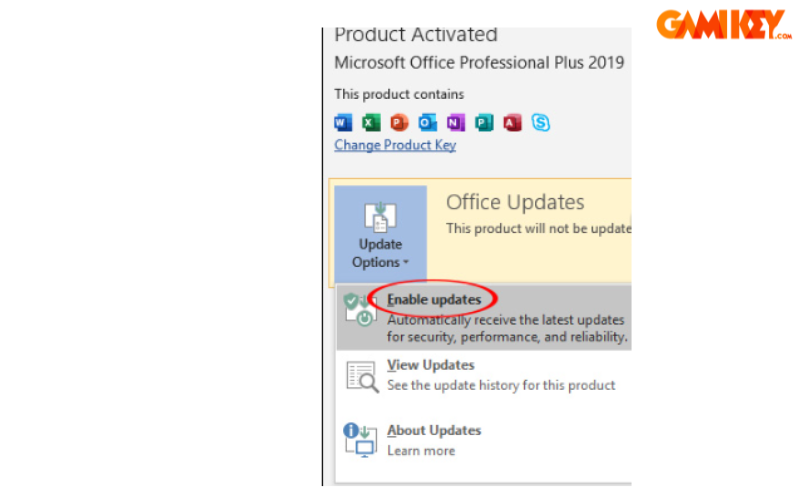
Hướng dẫn cập nhật tự động Microsoft Office 2016 trên Mac
- Bước 1: Mở một ứng dụng Office như Word hoặc Excel. Nhấn vào menu Help ở thanh công cụ trên cùng.
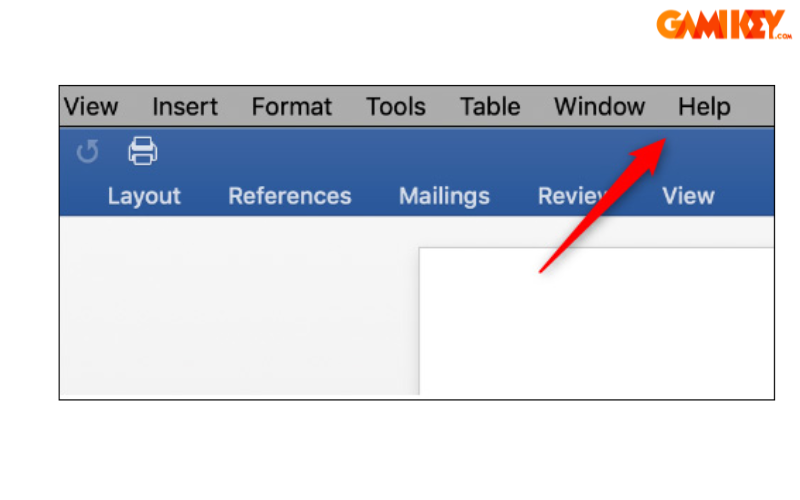
- Bước 2: Trong menu thả xuống, chọn Check for Updates. Trong cửa sổ Microsoft AutoUpdate hiện lên, hãy chọn tùy chọn Automatically Download and Install để bật chế độ cập nhật tự động cho các ứng dụng Office.
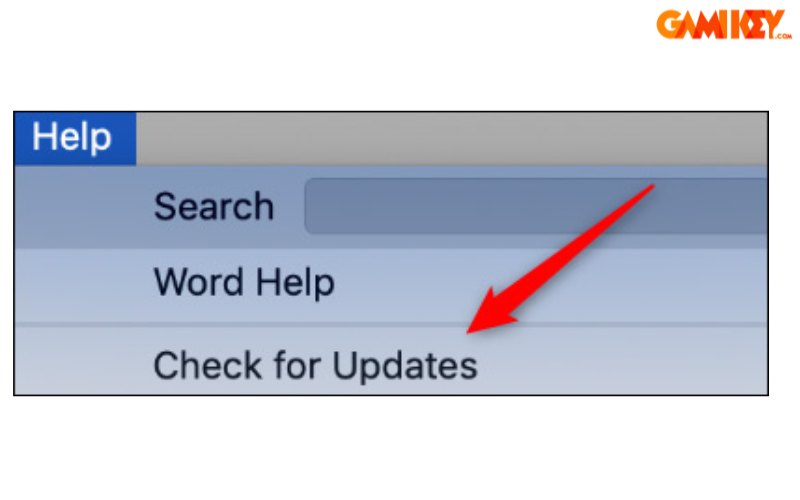
Hướng dẫn cách kiểm tra cài đặt và cập nhật Office 2016 thủ công
Để đảm bảo rằng bạn luôn sử dụng phiên bản mới nhất của Microsoft Office, việc kiểm tra và cập nhật thủ công là rất quan trọng. Dưới đây là hướng dẫn chi tiết cho cả Windows và Mac.
Cập nhật Office trên Windows
- Bước 1: Khởi động Microsoft Word hoặc bất kỳ ứng dụng Office nào khác trên máy tính của bạn.
- Bước 2: Nhấn vào tab File ở góc trên bên trái màn hình, sau đó chọn Account từ menu bên trái
- Bước 3: Nhìn sang bên phải tại phần Office Updates, nhấn vào Update Options. Từ menu thả xuống, chọn Update Now để bắt đầu quá trình cập nhật
- Bước 4: Sau khi nhấn Update Now, Office sẽ tự động kiểm tra và tải về các bản cập nhật mới nếu có. Bạn sẽ nhận được thông báo khi quá trình cập nhật hoàn tất.
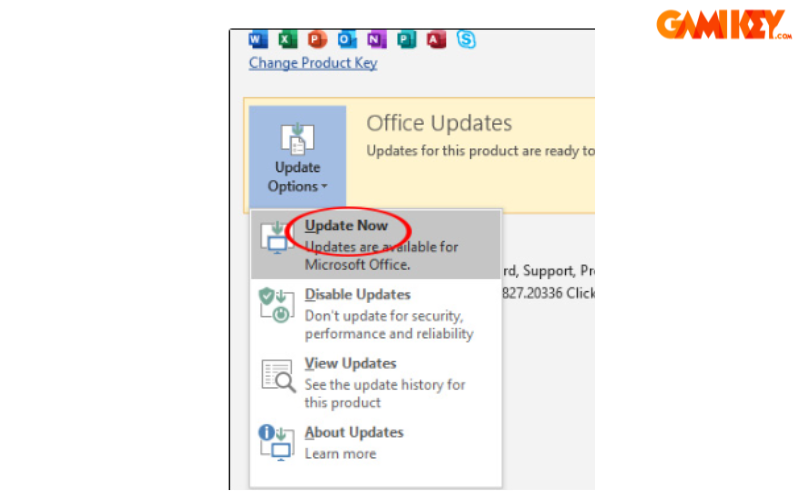
Cập nhật Office trên Mac
- Bước 1: Khởi động Microsoft Word hoặc một ứng dụng Office khác trên máy Mac của bạn.
- Bước 2: Nhấn vào menu Help ở thanh công cụ phía trên cùng.
- Bước 3: Trong menu thả xuống, chọn Check for Updates.
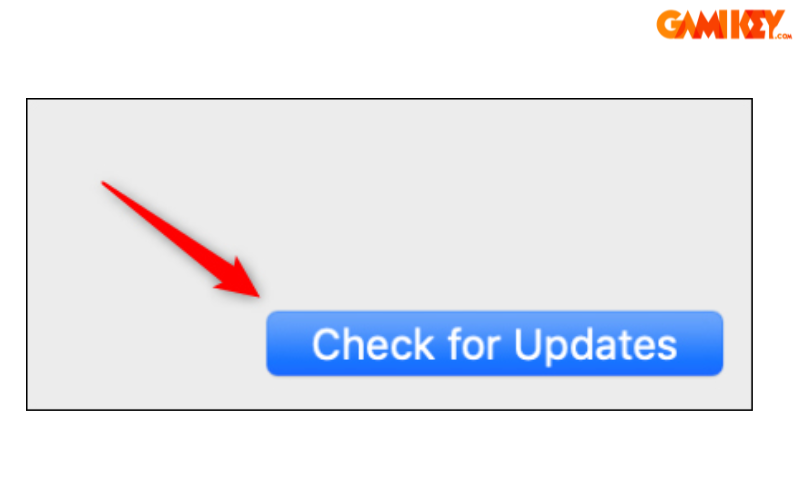
- Bước 4: Cửa sổ Microsoft AutoUpdate sẽ hiện lên. Ở góc dưới cùng bên phải, nhấn vào nút Check For Updates để bắt đầu kiểm tra các bản cập nhật có sẵn. Nếu có bản cập nhật mới, hệ thống sẽ thông báo cho bạn về phiên bản mới nhất cùng dung lượng cài đặt. Quá trình cài đặt sẽ diễn ra tự động, và bạn sẽ nhận được thông báo khi việc cập nhật hoàn tất.
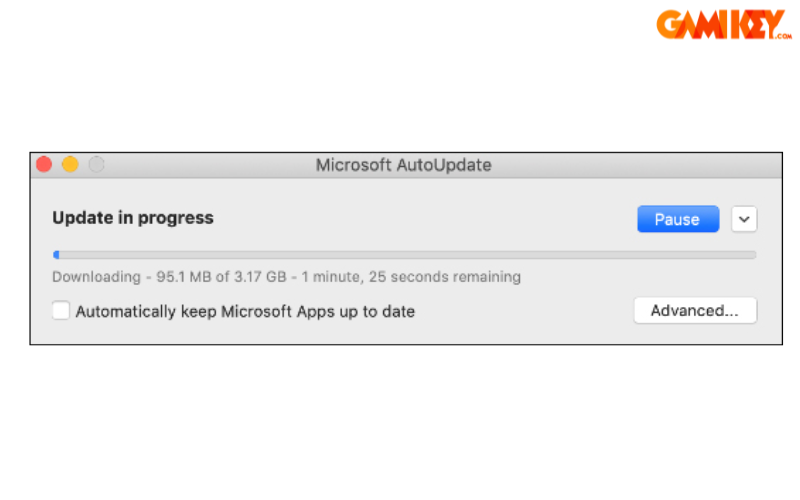
Một số tiện ích khi cập nhật Microsoft Office 2016
Tính năng mới
Mỗi bản cập nhật thường đi kèm với các tính năng mới giúp cải thiện trải nghiệm người dùng. Những tính năng này có thể bao gồm các công cụ chỉnh sửa, định dạng văn bản, và các tùy chọn chia sẻ tài liệu nâng cao. Việc sử dụng những tính năng mới này không chỉ giúp bạn làm việc hiệu quả hơn mà còn tiết kiệm thời gian.
Tăng cường hiệu suất
Các bản cập nhật thường xuyên giúp khắc phục những lỗi tồn tại trong phiên bản trước. Những lỗi này có thể làm giảm hiệu suất làm việc của bạn và gây ra sự khó chịu trong quá trình sử dụng. Bằng cách cập nhật, bạn sẽ đảm bảo rằng phần mềm hoạt động ổn định và mượt mà hơn.
Bảo mật
Bảo mật là một yếu tố cực kỳ quan trọng trong bất kỳ phần mềm nào, đặc biệt là khi bạn làm việc với dữ liệu nhạy cảm. Các bản cập nhật thường bao gồm các bản vá bảo mật, giúp bảo vệ thông tin cá nhân và tài liệu của bạn khỏi các mối đe dọa từ bên ngoài.
Tương thích
Cập nhật Office 2016 lên phiên bản mới giúp tăng cường tính tương thích với các ứng dụng và dịch vụ khác. Điều này rất quan trọng khi bạn làm việc trong môi trường đa nền tảng hoặc cần chia sẻ tài liệu với người dùng khác.
Như vậy bài viết này Gamikey đã giới thiệu chi tiết về cách cập nhật Office 2016 lên phiên bản mới.Nếu bạn đọc muốn tìm hiểu thêm những loại tài khoản khác, có thể truy cập vào mục “Phần mềm ” tại trang Gamikey.com nhé.
>>> Xem thêm các bài viết liên quan:

























